
100x100 pixel
Adesso riduciamo
le dimensioni dell'immagine a 100x100 pixel. In Photoshop Image>size e
poi dare il numero di pixel in orizzontale e verticale.
 |
Micio3.bmp
29,3Kb
100x100 pixel |
Salviamo l'immagine
nel formato GIF dopo aver cambiato la modalità a "indicizzata",
che riduce il numero di colori a 256 (il massimo supportato dal GIF). Menù
Image>Mode>Indexed Color, scegliendo una palette "adattiva" e poi File>Save
as>GIF.
 |
micio4.gif
8,02Kb
100x100 pixel |
Infine riduciamo
il numero di colori nella palette a 16, ma questa volta in maniera selettiva.
Per non perdere il blù degli occhietti selezionare la zona intorno
ad un'occhio e ripetere, dopo essere tornati in modalità RGB, Menù
Image>Mode>Indexed Color>Color depth=4. Se qualche operazione non dà
un buon risultato CTL-Z ne annulla l'effetto. Quando si è terminato,
salvare di nuovo.
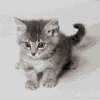 |
micio5.gif
2,28Kb
100x100 pixel |